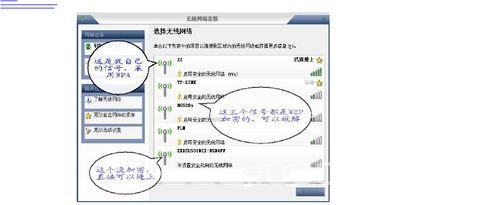如何解决无线网络故障
如何解决无线网络故障
第一步:检查硬件及线路连接
你是一位无线网络用户吗?你认为组建无线网络最核心的设备是什么呢?相信绝大多数用户的答案都是无线路由器。没错,随着无线网络的迅速崛起,无线路由已然成为其中的核心枢纽,所以一旦它出现了故障问题,整个无线网络就会陷入瘫痪。那么如果故障真的出现了,我们又该如何解决,让无线网络恢复正常呢?很简单,接着按照下面介绍的四个步骤去操作,一般的无线网络故障都能轻松解决。

无线路由出现故障的首要原因就是线路连接问题,但很多用户却常常忽视这一点,也因此走了不少弯路。所以当无线网络出现故障后,我们应首先保证无线路由的电源连接正常,然后查看宽带接入端口是否连接正确。我们可以通过无线路由上的状态指示灯进行判断,其中指示灯连续闪烁为正常,不亮或长亮不闪烁均为故障。如果指示灯显示不正常,我们应更换一根网线重新连接。

查看状态指示灯 保证正确连接。如果显示正常,但无线网络故障依旧,那么我们就需要检查无线路由的摆放位置以及它和客户端之间是否有大型障碍物或大功率电器设备。此时我们需要缩小无线路由和客户端之间的距离,并确保无线路由远离了大功率电器设备,因为这些电器的电磁辐射会严重影响无线网络信号传输,造成无线故障。
此外,客户端的无线网卡的检查也必不可少。首先,点击“查看可用的无线连接”,然后刷新“网络列表”并设置网卡参数,最后在“属性”中查看有无数据发送和接收。如果是客户端无线网卡出现问题,我们可以更换为外置USB无线网卡,或是重新安装网卡驱动程序,故障一般都可以解决。
最后,当然不能忽视无线路由自身的硬件故障。如果发现无线路由的状态指示灯不亮,客户端连接到无线路由时毫无反应,那么请及时与经销商联系,对无线路由器进行保修或更换良品。(PS:用户在购买无线产品时,一定要保留好发票或收据)
第二步:查看网卡和路由器设置
由于设置错误造成无线网络故障的问题也很常见,而设置错误也分为两方面,即客户端无线网卡设置错误和无线路由器设置错误。

客户端无线网卡的设置很简单,点击“网上邻居”,查看“无线网络连接”,然后设置无线网卡的“IP地址”“子网掩码”及“网关”,只要保证无线网卡的IP地址与无线路由的IP地址在同一网段即可。当然,一般情况下建议大家选择“自动获取”。

无线路由的设置相对复杂些。我们首先需要在浏览器地址栏中输入无线路由的IP地址,然后在弹出的登录界面中输入用户名及密码,接下来即可进入无线路由的Web配着界面(某些品牌的无线路由附带配置光盘,可以直接通过光盘进入)。
在Web配置界面中,我们首先要保证宽带接入方式正确,例如你是一位ADSL用户,那么你需要选择“PPPoE”接入方式,然后输入平时连接ADSL的用户名和密码,最后保存退出。如果此时仍无法连入无线网络,那么还需要检查“安全设置”选项,看看无线路由是否开启了“IP地址过滤”或“ MAC地址过滤”。如果开启了,可以暂时关闭这两个功能,然后尝试能否连接成功。
第三步:无线加密 防止网络攻击
网络攻击同样是造成无线网络故障的主要原因,其中最常见的就是ARP攻击。ARP攻击会造成网络IP地址冲突,数据的丢失及溢出,甚者有可能导致整个网络瘫痪。

如果用户发现自己已经遭受ARP攻击(主要表现是无法接入网络),应急的办法是进入“带有网络的安全模式”,然后在无线网卡的属性中修改客户端的IP地址,接下来查看是否可以连入网络。然后安装专业的杀毒软件及网络防火墙,防止类似的网络攻击再次出现。

给无线网络加密同样是无线路由必须的设置。现在大多数无线路由器都支持WEP、WPA/WPA2加密方式,其中WEP加密方式已被破解,因此不建议大家选择(如果你的无线路由仅支持WEP加密,那么请选择128位加密)。而WPA/WPA2无线加密则安全的多,一般的非法入侵者很难破解。
此外,前面提到的IP地址过滤和MAC地址过滤同样是保护网络的好方法,用户只需把客户端的IP地址和MAC地址添加到无线路由的“允许列表”中即可,防护效果非常显著哦。
第四步:升级无线路由器固件
路由器,也不能PING通无线路由,这是一个典型的无线路由器固件问题,在一些老旧无线路由器中非常常见。解决的方法也很简单,那就是刷新无线路由的新固件。目前主流的无线设备厂商都会定期发布新的无线路由固件,我们可以通过Web配置界面进行自动升级。

进入无线路由器的Web配置界面,找到“系统管理”菜单,在里面我们会看到“软件升级”选项,进入后即可开始升级。不过固件升级有一定风险,期间不能断电,并且需要耐心等待。尤其是升级完毕后,需要等待无线路由器自动重启,或根据提示手动重启,切莫做其它操作,否则你的无线路由器很可能变为“板砖”。
除了消除无线路由器的故障,升级固件还能为无线路由器增加新的功能,大家不妨亲自尝试一下,可以获得更佳的无线体验哦。
总结
无线网络故障通过上述四个步骤基本可以迎刃而解。其实在面对无线网络问题时,最重要的就是细心观察,很多看似复杂的故障,其实就是由一个小小的设置或连接错误引起的,因此建议大家通过排除法从简到难,一步一步解决问题,这样才是最高效的无线网络故障解决方法。
扫描二维码推送至手机访问【客服热线:13143762413】
版权声明:本文由敢探号分销系统发布,如需转载请注明出处。